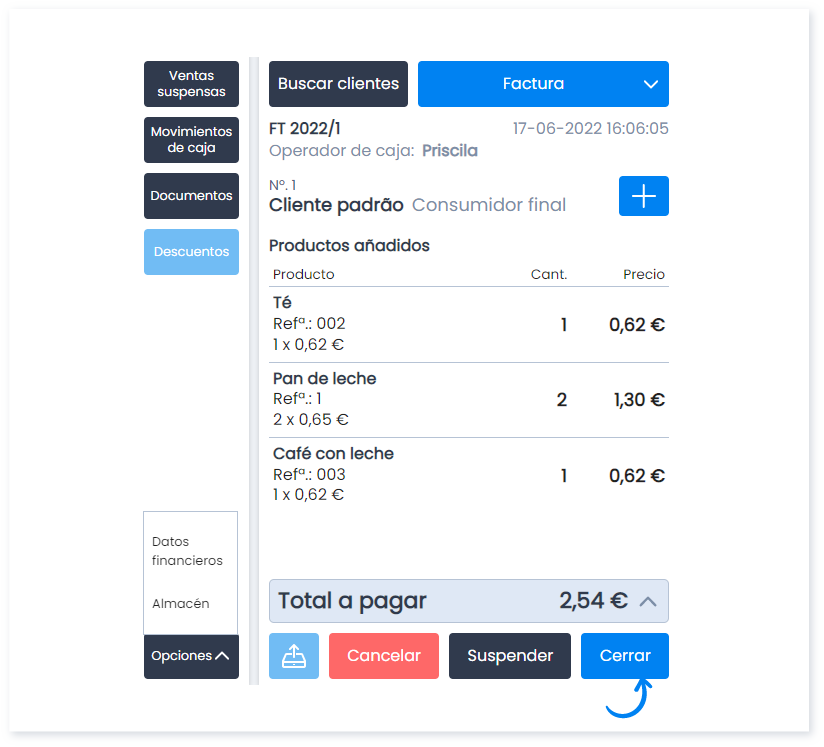Guía paso a paso
¡Encuentra todos los procedimientos completamente explicados!
Siéntete siempre apoyado, incluso cuando no estás en contacto con nosotros.
Cómo crear una factura en el TPV
Temas relacionados
Documentos TPV
TPV - Puntos de Venta
Cómo crear una factura en el TPV
Crear una factura en el TPV es un procedimiento bastante sencillo que envuelve 3 pasos: elegir los productos, el cliente y finalizar el documento.
Tutorial paso a paso
En el caso que no seleccione ningún cliente por defecto es el Consumidor Final que existe en el Área de cliente. Los pasos abajo descritos describen en detalle el procedimiento de emitir este documento.
1. En primer lugar añade todos los productos; para ello puedes realizar una búsqueda directamente usando “Búsqueda de productos” o navegando por la lista de familias y productos.
Para añadir el mismo producto varias veces, haz clic en él, el número de veces que sea necesario.
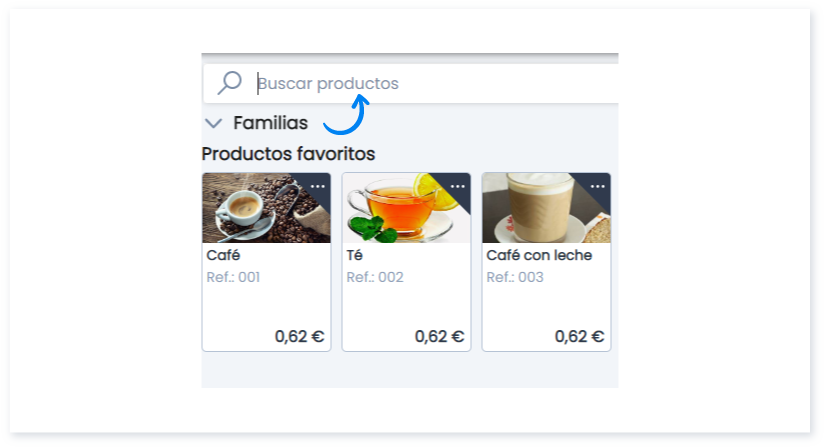
2. Este por su vez, va aparecer en el panel del lado derecho, donde se van colocando todos los productos que van a formar la factura. Es posible editar las opciones para cada producto, como la cantidad y el precio, haciendo clic directamente en él.
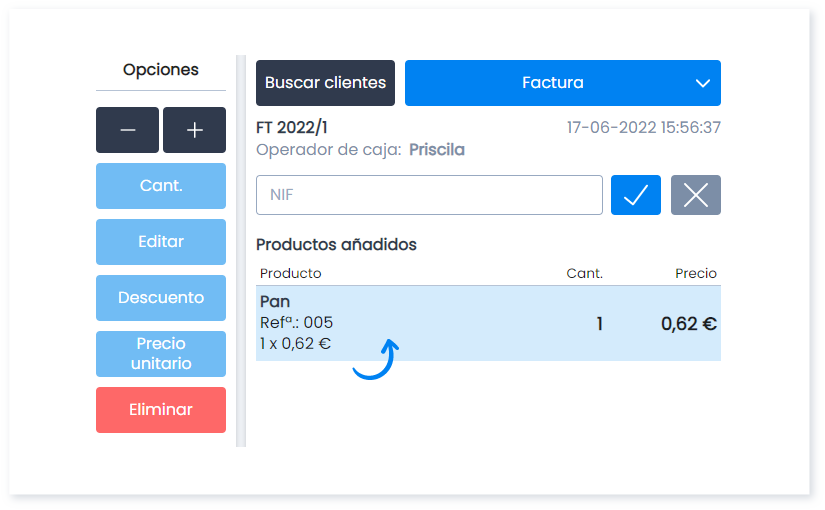
3. Después, va aparecer un pequeño panel del lado izquierdo en cual se puede definir la “Cantidad de cada producto”, o “Descuento” y el “Precio Unitario”, bastando seleccionar el producto que pretendes.
Los botones + y - permiten de una forma rápida aumentar o disminuir la cantidad de producto seleccionada.
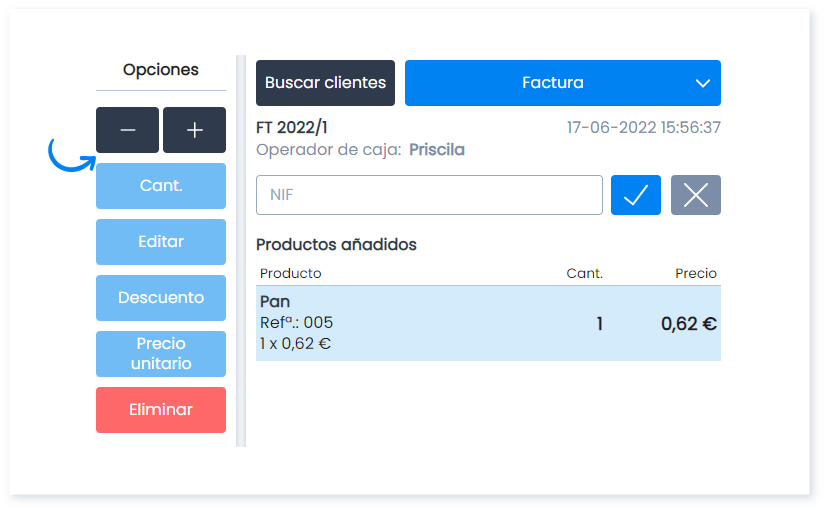
4. Se quieres eliminar todos los productos de una sola vez, haz clic en “Cancelar” .
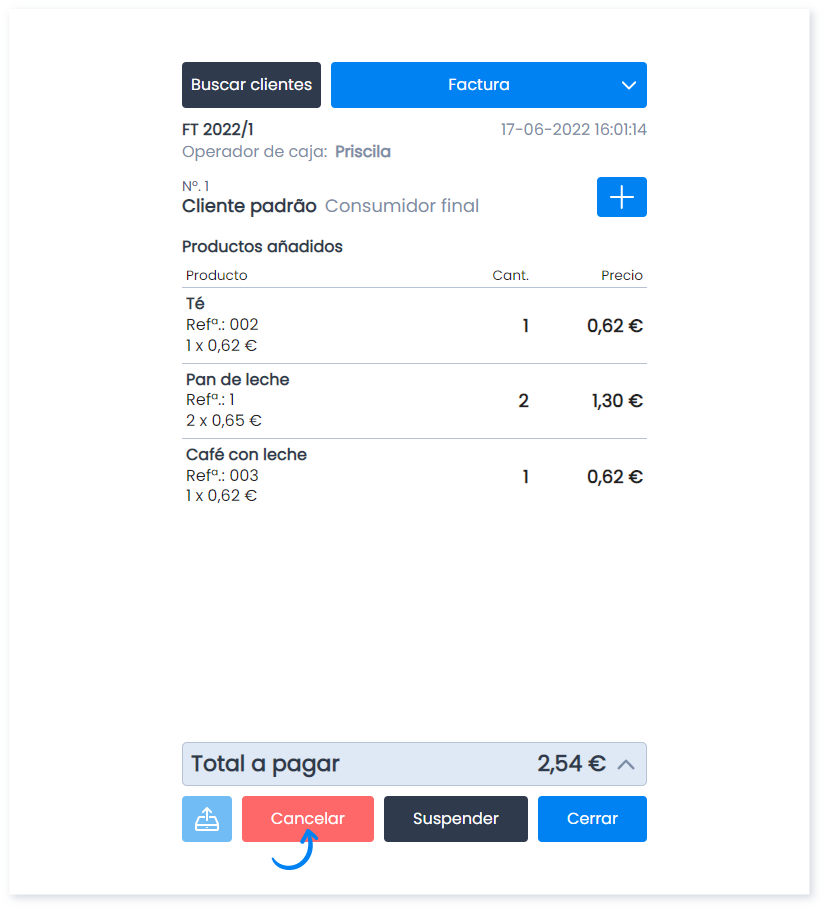
5. Para añadir el cliente, haz clic en este botón.
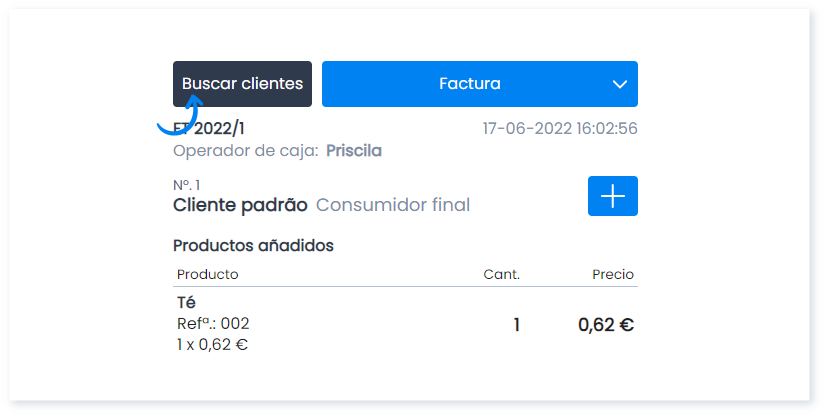
6. Aquí puedes añadir en el momento un nuevo cliente, haciendo clic en “Añadir Cliente” o realizar una búsqueda añadiendo 3 caracteres del nombre, código o NIF.
Haz clic en él, para ser añadido al documento.
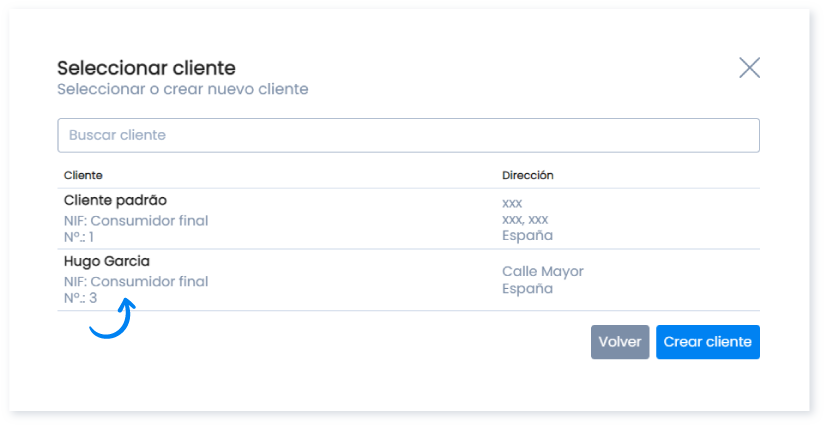
Nota importante:
Es obligatorio que elijas un cliente para que el documento sea emitido. Si por alguna razón no ha sido realizado, Moloni TPV elige por defecto el Consumidor Final que hace parte del Área Cliente. Por otro lado, si no existe Consumidor Final, vas a visualizar un alerta.
7. También se puede añadir “Datos financieros” y “Descuentos”.
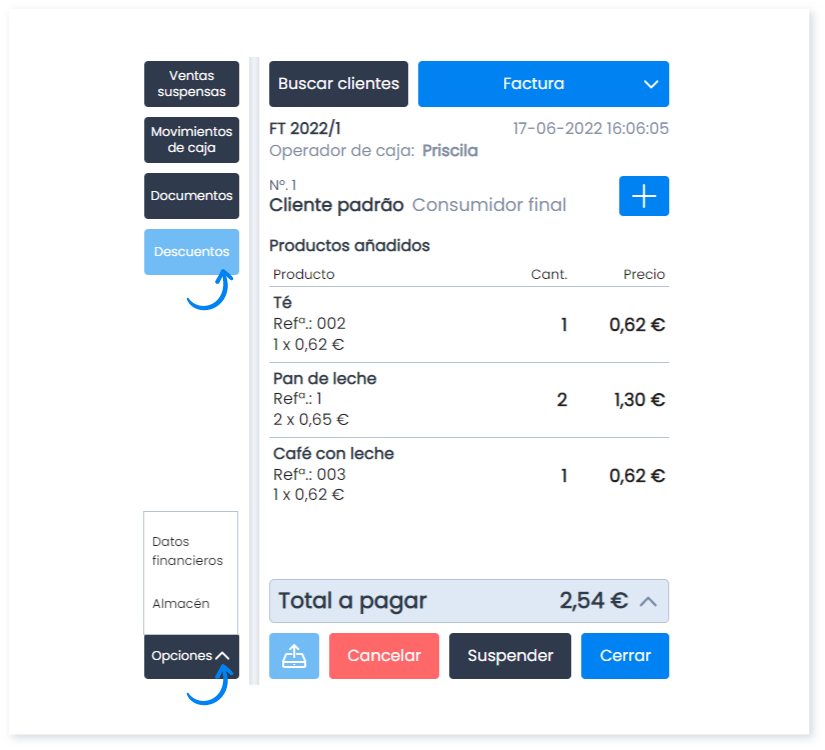
8. Colocado los datos, haz clic en “Cerrar” para terminar el documento.